デュプリケーターの新しい移行サービス:指一本触れずにウェブサイトを移動
デュプリケーターの新しい移行サービス:指一本触れずにウェブサイトを移動
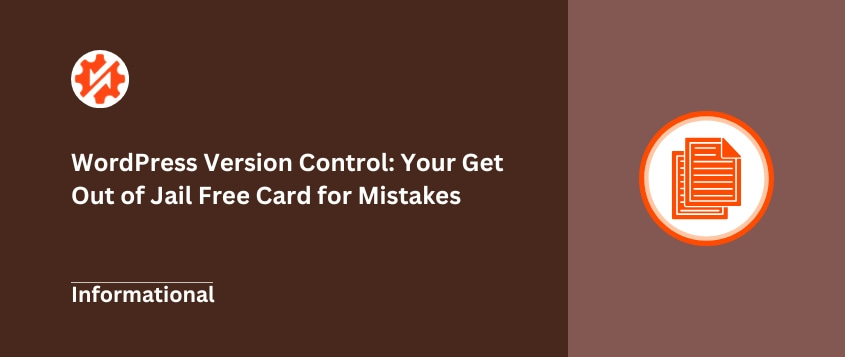
 ジョン・ターナー
ジョン・ターナー
 ジョン・ターナー
ジョン・ターナー
プラグインを更新したり、コードをいじったり、WordPressサイトの設定を変更したり。より良いものを作ろうとして。しかし、あなたのウェブサイトを見て、心が沈む。
何かが間違っている。レイアウトが乱れていたり、サイトの一部が欠けていたり、あるいは恐ろしい白い画面を見つめているかもしれない。私も経験がある。
もし、その変更を元に戻せたら素晴らしいと思いませんか?ウェブサイトに巻き戻しボタンを押すように?
それこそが、バージョン管理でできることなのです。WordPressサイトのセーフティネットだと思ってください。物事がうまくいかなくなったときに、簡単に以前の作業バージョンに戻ることができるのです。
バージョン管理は専門的に聞こえるかもしれない。筋金入りの開発者だけのもののように思えるかもしれない。
しかし正直なところ、これはスマートなウェブサイト管理なのだ。それは、技術的なスキルに関係なく、"おっと "と思うようなことが起こったときに、確実に修正できる方法を持つことなのだ。
この記事では、WordPressサイトでバージョン管理を使用するさまざまな方法を探ります。誰にでも使えるバージョン管理ソリューションがあります。あなたにぴったりのものを見つけましょう!
WordPressのバージョン管理は、あなたのウェブサイトに加えられたすべての変更の詳細な履歴を保持します。バージョン管理は、あなたのサイトで起こったことすべてを追跡する超整理された方法だと考えてください。すべてのファイル、すべてのデータベースエントリ、すべての小さな微調整。
ある文書を書いているとしよう。それを「ドキュメント・バージョン1」として保存し、次に変更を加えて「ドキュメント・バージョン2」として保存し、といった具合だ。
WordPressのバージョン管理も同様ですが、より強力です。あなたのウェブサイトのファイルやデータベースのすべての「バージョン」を追跡します。
そのため、ミスをしたり、何か問題が発生した場合でも、簡単にサイトの以前の「バージョン」に戻ることができます。ひとつのドキュメントだけでなく、ウェブサイト全体にアンドゥボタンがあるようなものだ。
また、コードの変更だけではありません。バージョン管理は、WordPressサイトを構成するすべてのものの変更を追跡します。これには、テーマ、プラグイン、コンテンツ、そしてWordPressの設定までもが含まれます。
基本的に、ウェブサイトの一部であれば、バージョン管理はそれに対する変更を追跡することができる。
チームでウェブサイトを制作している場合、バージョン管理はさらに便利です。誰がいつどのような変更を加えたかを確認することができます。
これは、なぜ何かが変わったのか、誰が特定の編集をしたのかを突き止めようとするときの救世主となる。
現実を直視しよう。私自身、ミスをしたことがある!
私たちは誰でも、ウェブサイト上で誤って何かを壊してしまうことがある。間違ったファイルを削除してしまったり。あるいは、コードを追加して混乱を招いたかもしれない。それはウェブサイトを扱う上での一部なのです。
しかし、ここで朗報がある。バージョン管理は、そのような事態が発生したときに、あなたの「牢屋から出られる」カードとなるのだ。
エラーを素早く元に戻すことができる。エラーが発生する前の状態に戻すことができます。ストレスもパニックもありません。ロールバックするだけです。
あなたのサイトで新しいことを試してみることを考えましょう。新しいテーマを試したいですか?あるいは、よくわからないプラグインを試してみたい?バージョン管理は、あなたが恐れることなく実験することを可能にします。
新しいテーマを試してみよう。そのプラグインをインストールする。そのプラグインをインストールしてみてください。
私はこの方法で何トンものテーマやプラグインをテストしてきた。それは、あなたのライブウェブサイトのサンドボックスを持っているようなものです。
WordPressのアップデートは、サイトの安全性とスムーズな運営を維持します。しかし、時にはアップデートが問題を引き起こすこともあります。プラグインのコンフリクトやテーマの問題など、何でもありです。
バージョン管理はアップデートのセーフティネットでもある。アップデートで何かが壊れても、すぐにアップデート前のバージョンに戻ることができる。
私はアップデートがコンフリクトを引き起こすのを数え切れないほど見てきたが、バージョン管理は常にそれを修正する最速の方法だった。
もしあなたが自分のサイトで他の人と一緒に仕事をしているなら、バージョン管理は必須です。誰もが同じページにとどまることができます。
誰が何を変更したかについて、もう混乱することはありません。バージョン管理はすべての変更を追跡します。すべての履歴が明確に残ります。これは、WordPressの共同開発に携わるチームにとって非常に便利です。
良いニュースだ!バージョン管理の使い方はひとつだけではない。
これがベスト」という方法はない。あなたにとって適切な方法は、あなたが何に慣れていて、何をする必要があるかによって異なります。
道具箱から道具を選ぶようなものだと思ってほしい。よりシンプルな道具もあれば、より強力な道具もある。
WordPressの一般的なバージョン管理オプションを簡単に説明しよう:
ギット:これはプロレベルのツールだ。非常に強力で、あらゆる開発者に使われています。最初に学ぶには少しテクニカルかもしれません。
デュプリケーター:これはユーザーフレンドリーで実用的なオプションだ。バックアップの作成に最適で、バックアップは簡単なバージョン管理として機能する。私は何年もDuplicatorを使っている。素早くリストアするための救世主だ。
VersionPress:Gitの力をWordPressに直接取り込もうとするWordPressプラグイン。開発者向けですが、WordPressサイトでGitを使いやすくすることを目指しています。
WPロールバック:このリストの中で最もシンプルなツールだ。テーマやプラグインのアップデートを元に戻すことができる。アップデートが何かを壊してしまった」という時にとても便利です。
WordPressのリビジョン:WordPressには、投稿やページのバージョン管理機能が組み込まれています。基本的なものですが、コンテンツの変更には便利です。
選択肢はたくさんある!超技術的なもの(Git)から超シンプルなもの(WP Rollback)まで、そしてDuplicatorやVersionPressのような中間的なオプションもあります。
では、それぞれのバージョン管理方法の設定方法を探ってみましょう。まずはGitから始めましょう。Gitは、多くのバージョン管理の概念の基礎となるものだからです。
Gitは、開発者の世界ではバージョン管理の王様です。コードを扱うなら、特にチームで使うなら、Gitは業界標準です。ファイルの変更を追跡するための本当に強力なシステムです。
さて、Gitは最初に学ぶには少し...複雑かもしれません。私たちが話している中で最も技術的なオプションであることは間違いありません。
Gitの作業の多くはコマンドラインを使って行われます。テキスト・コマンドが並ぶ黒い画面は、慣れないと威圧的に見えるかもしれません。Gitを始めたばかりのころは、新しい言語を学ぶような気分だったのを覚えています!
しかし、ここで重要なのは、Gitは信じられないほどパワフルだということだ。Gitは、あなたのファイルへの変更をひとつひとつ驚くほど詳細に追跡します。動く部分がたくさんある複雑なプロジェクトを管理するために設計されており、実によくできています。
本格的なコード管理では、Gitに勝るものはありません。私は何年もの間、数え切れないほどの開発プロジェクトでGitを使ってきましたが、物事を整理整頓するのに欠かせないものでした。
WordPressでGitを使うには、通常、WordPressのファイル用に「リポジトリ」(あるいは「リポジトリ」)と呼ばれるものを立ち上げます。
このレポは、Gitが監視する特別なフォルダのようなものです。そのフォルダ内のファイルに変更を加えると、Gitはその変更を記録します。
GitHubやGitLabのようなプラットフォームを使い、Gitリポジトリをオンラインでホストすることが多いでしょう。これらのプラットフォームは、コードを管理したり他の人と共同作業したり、変更を視覚的に追跡したりするためのツールを提供します。
GitをWordPress用に設定するには、通常コマンドラインを使ってリポジトリを初期化し、WordPressのファイルを追加し、変更を「コミット」します。
「コミット」とは、特定の時点でのファイルのスナップショットを取るようなものだ。その後、ブランチを作成したり、変更をマージしたり、あらゆる種類の高度なバージョン管理マジックを行うことができます。
Gitはちょっと専門的すぎるように聞こえるかもしれませんが、心配しないでください!次に説明する Duplicator のような、もっと簡単な方法もあります。
Duplicatorはバックアップとサイト移行のために設計されたプラグインです。しかし、特にコードやコマンドラインが苦手な人にとっては、バージョン管理を行う本当に便利な方法でもある。
私が毎日WordPressユーザーを支援してきた経験からすると、Duplicatorはサイトの変更を管理する最も実用的な方法の一つです。
Duplicatorのバックアップ機能は、シンプルなバージョン管理システムだと考えてください。Duplicatorでバックアップを作成すると、その時点でのWordPressサイト全体の完全なスナップショットになります。

バックアップには、テーマ、プラグイン、アップロードなど、ウェブサイトのすべてのファイルが含まれます。また、すべての投稿、ページ、設定、その他の重要な情報を保持するWordPressデータベースもコピーされます。
Duplicatorでバックアップを取るのはとても簡単です。Duplicatorプラグインをインストールし、数回クリックするだけで新しいバックアップを作成できる。

バックアップを自動的にスケジュールすることもできます。これらの定期的なバックアップは、時間の経過とともにウェブサイトの異なる「バージョン」になります。

さて、ここでバージョン管理の出番だ。例えば、サイトに変更を加えて、うまくいかなくなったとしよう。プラグインをアップデートしたら、サイトが壊れてしまった。あるいは、誤って重要なものを削除してしまったかもしれない。
変更を加える前のバックアップがあれば、ラッキーです!サイトを復元することができます。

リストアプロセスは、基本的にウェブサイトをバックアップパッケージを作成したときの状態に戻します。ウェブサイト全体の「元に戻す」ボタンを押すようなものです。
私自身、Duplicatorのリストアプロセスは、自分のサイトでも、他の人をサポートするときでも、問題を解決するために数え切れないほど使用してきました。信じられないほど速く、信頼できる。
ですから、DuplicatorはGitのように小さなファイルの変更まで追跡するわけではありませんが、サイトを以前の作業状態にロールバックする効果的な方法を提供してくれます。
大きな変更を元に戻したり、ミスから回復したり、何か問題が発生したときにサイトを素早くオンラインに戻す信頼性の高い方法を持つのに最適です。
多くのWordPressユーザー、特にコーディングに深入りしていないユーザーにとって、Duplicatorバックアップは素晴らしく実用的なバージョン管理ソリューションです。
VersionPressは、WordPressのダッシュボード上でGitのようなバージョン管理を可能にするWordPressプラグインです。コマンドラインやコードを使う代わりに、VersionPressはWordPressのインターフェイスでサイトのバージョンを管理することを目指しています。
Gitのように、VersionPressはウェブサイトのファイルとWordPressデータベースの両方の変更を追跡します。これは、時間のスナップショットのような単純なバックアップよりもステップアップしています。VersionPressは常に変更を監視し、記録します。
投稿を編集したり、設定を変更したり、プラグインを更新したりと、何か変更を加えると、VersionPressはその変更を記録します。VersionPressは、これらの変更の履歴を表示し、必要であれば以前のバージョンにロールバックすることができます。
Gitのようなものだが、コマンドラインコマンドの代わりにWordPressの中にボタンやメニューがあると思えばいい。
さて、VersionPressはDuplicatorのようなものよりもセットアップが技術的です。プラグインをインストールして "バックアップ "をクリックするだけという単純なものではありません。サーバーの設定や、VersionPressがどのように動作するのかを理解する必要があります。
Duplicatorよりは少し複雑ですが、サーバーに直接Gitをセットアップするよりは技術的な負担は少ないでしょう。
VersionPressは、開発者や技術志向の高いWordPressユーザーを対象としています。WordPressでGitスタイルのワークフローをより利用しやすくしようとしています。このアイデアは、コマンドラインに深く潜ることなく、詳細なバージョン追跡の利点を得ることです。
しかし、VersionPressはより複雑なプラグインであることは注目に値する。DuplicatorやWP Rollbackほど広く使われているわけではありません。また、変更を追跡するためにフードの下でかなり高度なことを行っているため、他のプラグインや特定のWordPressセットアップとの互換性の問題が発生することがあります。
もしあなたが開発者や、もう少し技術的な設定に慣れていて、WordPress内でのGitスタイルのバージョン管理というアイデアが好きなら、VersionPressは検討する価値があるかもしれません。
しかし、バージョン管理、特に迅速なバックアップとリストアのために、最もシンプルでわかりやすい方法を探しているのであれば、DuplicatorやWP Rollbackの方が始めやすいかもしれない。
WP Rollbackは、おそらく今回紹介する中で最もシンプルなWordPressのバージョン管理プラグインです。それは、テーマやプラグインのアップデートを簡単にロールバックできることです。
プラグインやテーマをアップデートしたら、サイトが壊れてしまった。WP Rollbackをインストールすると、WordPressのプラグインとテーマのページにある「更新」ボタンのすぐ隣に、新しい「ロールバック」オプションが表示されます。

Rollback "をクリックすると、WP Rollbackがそのテーマやプラグインの過去のバージョンのリストを表示します。戻りたいバージョンを選んで確認すると、WP Rollbackが自動的に現在のバージョンを選択した古いバージョンに置き換えます。
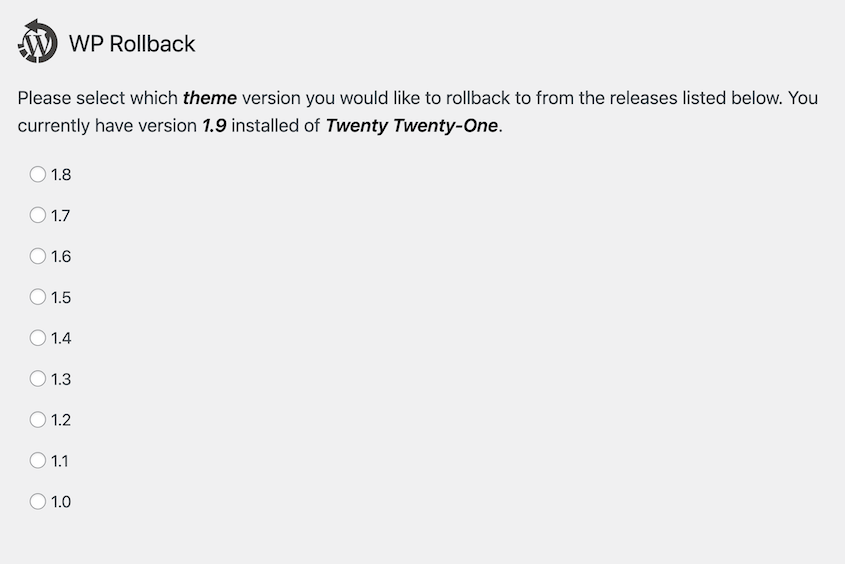
WP Rollbackは、アップデートが競合を引き起こしたり、サイト上の何かを壊してしまった場合に便利です。テーマやプラグインを素早く以前のバージョンに戻すことができます。アップデートのトラブルシューティングの救世主です。
WP Rollbackについて知っておくべき大きなことは、WordPress.orgの公式リポジトリでホストされているテーマとプラグインに対してのみ機能するということです。ほとんどの無料テーマやプラグインはここから提供されています。
他で購入したプレミアムテーマやプラグインを使用している場合、WP Rollbackは機能しません。
また、WP Rollbackはテーマとプラグイン専用です。コンテンツや設定、WordPressのコアファイルの変更をロールバックすることはできません。より幅広いバージョン管理のニーズには、DuplicatorやGitのようなものをお勧めします。
しかし、テーマやプラグインのアップデートに起因する問題を素早く修正するには、WP Rollbackはそのシンプルさと使いやすさで勝るものはありません。WordPressのツールキットの中に入れておくと便利なツールです。
WordPressは、あなたが投稿やページに加えた変更を自動的に記録していることをご存知ですか?本当です!これは「リビジョン」と呼ばれる機能です。
投稿やページを書いていると、WordPressは自動的に下書きを保存します。また、「更新」や「公開」ボタンをクリックするたびに「リビジョン」が保存されます。つまり、WordPressはあなたが作業している間、コンテンツのスナップショットを静かに保存しているのです。
ブログの記事を書いているとしよう。段落を書き、別の段落を書き、また別の段落を書く。また戻って文章を微調整したり、セクションを書き直したり、あるいは何かを削除してまた追加したりするかもしれない。WordPressのリビジョンは、舞台裏でこれらすべてを追跡している。
これらのリビジョンを見たい場合は、簡単です。投稿やページを編集しているときに、「リビジョン」ボックスを探してください。
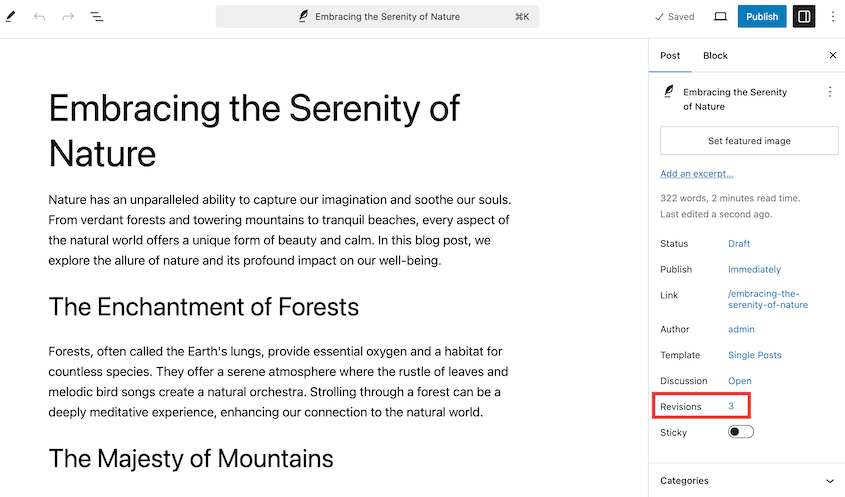
通常はエディターの下、WordPressの設定によっては右サイドバーにあります。投稿やページのリビジョン数が表示されます。
リビジョン」リンクをクリックすると、コンテンツの異なるバージョンを比較する画面が表示されます。各リビジョンの間に何が追加され、何が削除され、何が変更されたかを見ることができます。あなたの文章の履歴を視覚的に確認することができます。
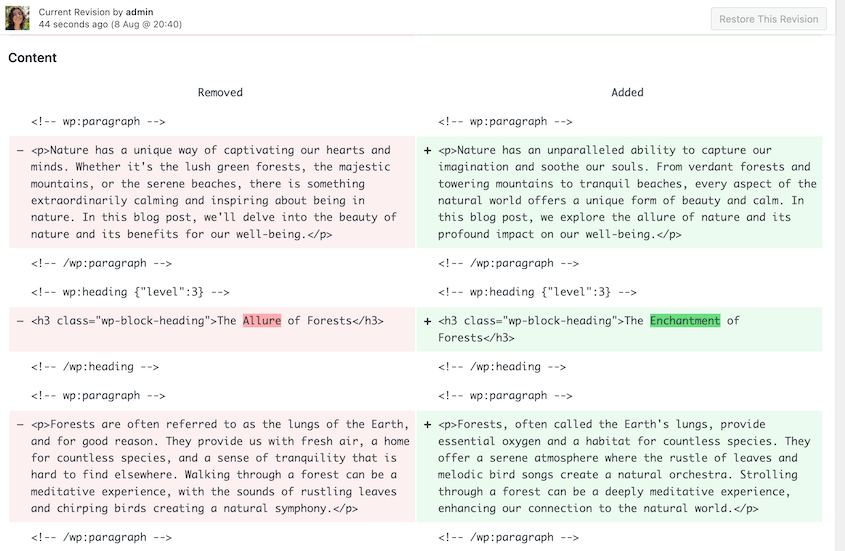
以前のリビジョンを簡単に復元できます。間違いに気づいたり、以前のバージョンのテキストに戻りたい場合は、リビジョンを選択して "Restore this Revision" をクリックするだけです。

WordPressは、現在のコンテンツを古いリビジョンのコンテンツに置き換えます。まるで、あなたの言葉のためのタイムマシンを持っているようなものです!
リビジョンはコンテンツライターにとって超便利だ。誤って段落を削除してしまったり、以前に書いたものを元に戻したい場合、リビジョンが役立ちます。投稿エディターの中で、シンプルで簡単にアクセスできるバージョン管理システムです。
ただし、リビジョンは投稿とページに対してのみ機能することを覚えておきましょう。テーマ、プラグイン、設定、WordPressサイトのその他の部分の変更は追跡できません。
そのような場合は、DuplicatorやGitのような他のバージョン管理方法を使う必要があります。
しかし、コンテンツを管理するために、WordPressのバージョン履歴は素晴らしい組み込みツールです。執筆中や編集中にミスをした場合、頭痛の種をかなり減らすことができる。
バージョン管理は、単なる空想的な技術的アイデアではありません。日々、実際のウェブサイトを頭痛の種から救っているのです。
私は実際にそれを目の当たりにしてきたし、これらの体験談がそれを証明している。バージョン管理、特にDuplicatorを使ったバージョン管理で救われたことがいくつかある。
何千ものユーザープロフィールを持つ求人検索サイトのように、大量の情報を持つウェブサイトを運営することを想像してみてほしい。
ブラック・バイク・メディアという代理店がこのようなサイトを運営していた。2GBを超える巨大なデータベースを持っていた!
そして、災難に見舞われた。サーバーの問題でデータベースの一部が破損したのだ。ウェブサイトはトラブルに見舞われ、Eメールさえも機能しなくなった。
幸運なことに、彼らはデュプリケーター・プロを使っていて、毎日バックアップを設定していた。しかし、ここからが賢いところだ。彼らはDuplicatorを使って、データベースが壊れていても、その場でサイトをバックアップしたのだ!
Duplicatorのおかげで、バックアップ中にデータベースの悪い部分をフィルタリングすることができた。そして、そのバックアップを使って、破損したデータを除いたサイトの新しいコピーをオンラインにした。
次に、前日からのクリーンなバックアップを取った。彼らは再びDuplicatorを使い、今度は古いバックアップからデータベースの良い部分だけを手作業で取り出し、新しく復元したサイトに戻した。まるでウェブサイトの手術をしているようだった。
Duplicatorのバックアップがあったため、必要なものだけを慎重にリストアすることができ、新しいデータを失うことなく、迅速に現場をオンラインに戻すことができた。
ウェブサイトのダウンタイムは悪夢である。ウェブデザインの代理店であるKOROVAは、この痛みをよく知っていた。
以前は、遅くて信頼性の低い別のバックアップツールを使っていた。サイトのリストアには30~40分かかることもあった!
クライアントのサイトが長い間ダウンしたときのストレスを想像してみてほしい。
その後、Duplicator Proに切り替えたが、このDuplicator ProはKOROVAに "災害復旧リンク "を提供してくれる。サイトがクラッシュしても、そのリンクをクリックするだけで、ブームが起きる!サイトは超高速でオンラインに戻る。
KOROVAは、アップデートが一度に3つのクライアントのウェブサイトを壊すという恐ろしい事態に見舞われた!
しかし、Duplicatorのリカバリーリンクのおかげで、3つのサイトをたった2-3分で復旧させることができた!数時間ではなく、数分である!
これが、高速で信頼性の高い復元プロセスを持つことの力です。Duplicatorは、潜在的な危機を些細な出来事に変えてくれました。
どうしても古いバージョンのWordPressに戻したい場合は、バックアップを復元するのが一番です。あなたのサイトは、その時のWordPressのバージョンを含め、バックアップを作成した時の状態に戻ります。
WP-CLIがインストールされていれば、WordPressのアップデートはとても簡単だ。WordPressサイトのフォルダでコマンドラインを開き、次のように入力するだけだ: wp core update.
開発者はコードのために常にバージョン管理を使用していますが、WordPressサイトを持つすべての人にとって便利です。Duplicatorのようなバックアップを使用することは、誰もが使用できるシンプルなバージョン管理方法です。技術的なスキルに関係なく、ウェブサイトを保護し、ミスを取り消すことができます。
多くのGit作業では、コマンドラインを使うことになるでしょう。Gitはコマンドラインツールです。ファイルの追加、変更のコミット、バージョンの切り替えなどです。
コマンドラインは最初は怖く感じるかもしれませんが、Gitをもっと深く知りたいのであれば、基本的なコマンドを学ぶ価値はあります。Gitコマンドラインを使い始めるのに役立つオンラインチュートリアルがたくさんあります。
いや、バージョン管理はバックアップの代わりにはならない!両者は異なることをする。
バックアップは、サーバーがクラッシュしたり、サイトがハッキングされたり、誤ってすべてを削除してしまったりと、本当に悪いことが起こったときのための計画だと考えてください。バックアップによって、サイトを以前の時点に復元し、これらの災害から回復することができます。
バージョン管理は、日々の変更を管理し、間違いを取り消すためのものです。変更を追跡し、問題を引き起こすような変更を加えたときに、以前のバージョンのサイトにロールバックできるようにすることです。
ウェブサイトを完全に保護するためには、バックアップとバージョン管理の両方を使用するのがベストです。
ディザスタリカバリのためにバックアップを使用し、変更を管理し日常的なエラーを修正するためにバージョン管理を使用する。私の経験では、このレイヤーアプローチが最高のセーフティネットを提供する。
WordPressでウェブサイトを管理するのは難しい。うまくいかないこともある。間違いも起こる。アップデートは時に混乱を引き起こします。
しかし、ストレスを感じる必要はありません!バージョン管理は、どのようなWebサイトのカーブボールが飛んできても、落ち着いてコントロールできる秘密兵器です。
あなたが小さなブログを運営していようと、大きなオンラインショップを運営していようと、バージョン管理は考えるべきことだ。
バージョン管理も兼ねてバックアップを取る実用的でユーザーフレンドリーな方法をお探しなら、Duplicatorが最適です。私は、Duplicatorがウェブサイトを様々なトラブルから救うのを実際に見てきた!
ここにいる間に、他のWordPressガイドも気に入ると思う:
情報開示私たちのコンテンツは読者支援型です。つまり、あなたが私たちのリンクをクリックした場合、私たちはコミッションを得る可能性があります。私たちは、読者に付加価値をもたらすと信じる製品のみを推薦します。
